Advertentie
Hoewel Facebook lijkt alsof het allemaal leuk en games is (we hebben enkele geweldige trucs die je misschien niet kent 12 ongelooflijk handige Facebook-trucs die u waarschijnlijk niet kendeHet is Facebook. Je gebruikt het elke dag en toch verandert er om de week iets. Weet je zeker dat je alle handigste trucs kent om het beheersbaar te maken? Lees verder ), moet men onthouden dat alles wat u op het sociale netwerk plaatst, is niet altijd privé Facebook-privacy: 25 dingen die het sociale netwerk over u weetFacebook weet verrassend veel over ons - informatie die we vrijwillig aanbieden. Op basis van die informatie kunt u in een demografie worden geplaatst, uw "vind-ik-leuks" worden geregistreerd en relaties worden gecontroleerd. Hier zijn 25 dingen die Facebook weet over... Lees verder . En iedereen kan het zien als je niet de juiste privacy-instellingen hebt ingeschakeld. Het kan tot enige schaamte leiden de volgende keer dat u vrienden, familie of zelfs collega's ziet.
Wanneer Facebook echter nieuwe functies of instellingen toevoegt, neigt het meestal naar transparantie in plaats van privacy. Het primaire doel van het bedrijf is om:
jou volgen Facebook volgt je! Hier leest u hoe u het kunt stoppenVeel entiteiten volgen uw internetactiviteit, waaronder sociale-mediasites zoals Facebook. Dit is wat u moet weten. Lees verder . Veel nieuwe functies die Facebook toevoegt, zijn opt-out in plaats van opt-in, waardoor veel Facebook-gebruikers (zoals jijzelf) in gevaar komen. En zelfs als je iets probeert af te melden, is het met opzet verborgen, diep begraven in verwarrende menu's.Gelukkig heb je deze handleiding. We gaan elk aspect van privacy op Facebook bespreken waar je controle over hebt, zodat je precies weet hoe openbaar of privé je gegevens zijn. Of je nu een hoofdgebruiker 16 snelle tips om van u een Facebook-hoofdgebruiker te makenOf je nu gefrustreerd bent door je Facebook-nieuwsfeed, je berichten populairder wilt maken of Facebook gewoon op een meer intuïtieve, behulpzame manier wilt gebruiken, de 16 tips die hier worden vermeld, kunnen levensreddend zijn. Lees verder of gewoon een casual, privacy is belangrijk voor iedereen.
De basisprincipes van Facebook-privacy
Jouw profiel
Op je profiel staat de Wat betreft sectie, waar mensen basisinformatie over u kunnen zien. Deze informatie omvat zaken als uw werk, school, woonplaats, relaties, contactgegevens en andere weetjes.
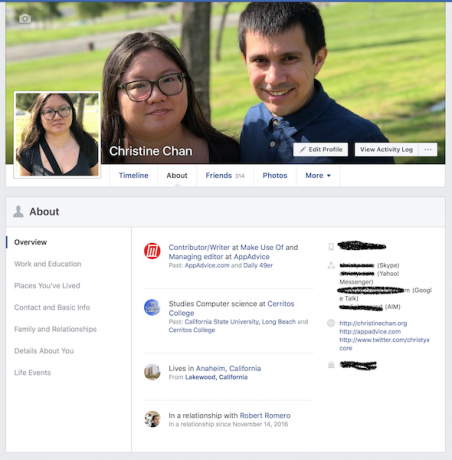
U kunt de privacy voor elk stukje informatie afzonderlijk instellen. Als je bijvoorbeeld naar Bewerk je contact en basisinformatie, en beweeg dan de muisaanwijzer over elk item, je ziet de Bewerking en Privacy knop. Klik op een van beide om de informatie te bewerken en om het privacyniveau van dat specifieke stuk gegevens te wijzigen.
Met dit soort persoonlijke informatie heeft Facebook een paar opties die je kunt instellen: Openbaar, Vrienden, Alleen ik, Aangepast, en meer via een vervolgkeuzemenu.
Sommige dingen, zoals je verjaardag, worden opgesplitst tussen dag/maand en jaar. Op deze manier kunnen mensen zien wanneer je jarig bent en je een gelukkige verjaardag wensen zonder je echte leeftijd te kennen.
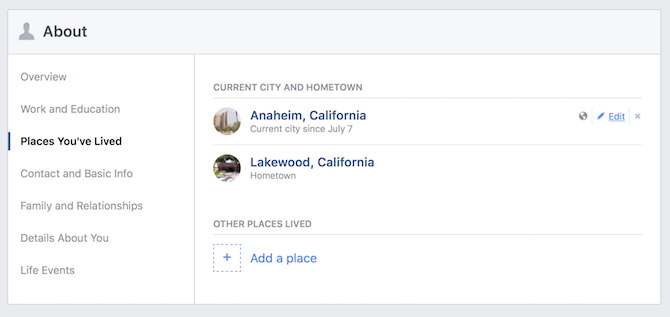
Hoewel u andere gevoelige gegevens zoals uw huidige stad of woonplaats kunt weergeven, kunt u deze het beste beperken tot: Vrienden, tenzij je wilt dat advertenties of gesponsorde berichten weten waar je bent.
Je hebt volledige controle over wat er wordt weergegeven in je Wat betreft sectie. Het wordt aanbevolen om te kijken wat er in de zijbalk van uw profiel staat en ervoor te zorgen dat alleen de gewenste gegevens worden weergegeven en ervoor te zorgen dat deze zijn ingesteld op alleen het publiek dat u wilt. Tenzij je het toch niet erg vindt om openbaar te zijn.
Jouw palen
Je kunt letterlijk alles op Facebook plaatsen, maar het is belangrijk om ervoor te zorgen dat je weet hoe openbaar die update zal zijn. We hebben tenslotte de horrorverhalen gehoord van mensen die ontslagen werden vanwege een ongevoelige statusupdate die ze op hun Facebook plaatsten omdat hun baas het zag.
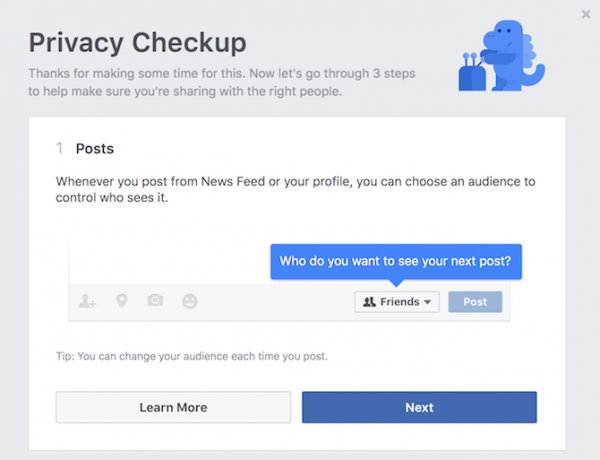
Elke keer dat je op het punt staat iets te posten, moet je dat nog eens goed controleren Publiek knop, die zich direct naast de bevindt Na knop. U kunt de privacy wijzigen voor elke afzonderlijke update die u maakt, en uw keuzes zijn: Openbaar, Vrienden, Vrienden behalve (niet laten zien aan vrienden), Specifieke vrienden (laat alleen aan deze vrienden zien), Alleen ik, Aangepast, of een van uw lijsten.
Het wordt ten zeerste aanbevolen om in uw Privacy Instellingen en Gereedschappen tabblad in je Account instellingen en kies een standaardoptie. Dit is van invloed op al je toekomstige berichten en we raden aan om het aan te zetten Vrienden.
Uw apps
Er zijn veel apps die verbinding willen maken met je Facebook-account om in te loggen, nog een account in te stellen of gewoon om je een game te laten spelen. De kans is groot dat je tientallen of zelfs honderden apps hebt die toegang hebben tot je Facebook.
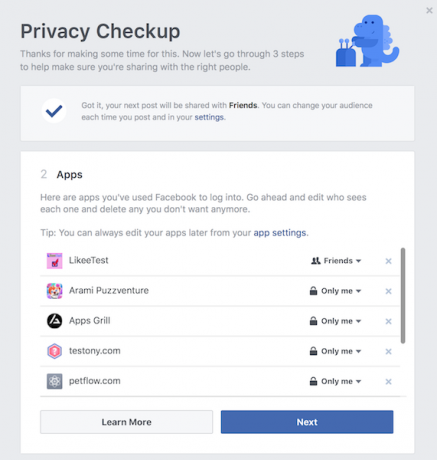
Wanneer een app toestemming heeft gegeven voor uw Facebook-profiel, geeft u deze rechten om toegang te krijgen tot uw informatie of zelfs om berichten op uw Tijdlijn. Hoewel sommige apps misschien nog steeds een doel in je leven hebben, wedden we dat er genoeg zijn die dat niet hebben. Het is tijd om uw apps door te nemen en de toegang in te trekken tot degenen die u niet meer wilt of gebruikt.
Ga hiervoor naar je Account instellingen, en dan bekijken Apps. Je kunt het totale aantal apps zien dat je hebt aangemeld met Facebook, en dat aantal kan hoog zijn.
Als u niet wilt dat een app toegang heeft tot uw account, plaatst u de muisaanwijzer erop en klikt u op de x knop. U kunt ook op de. klikken Bewerking knop (potloodpictogram). Het laat je wijzigen app zichtbaarheid en berichtpubliek instellingen voor elke afzonderlijke app.
Terwijl ik mijn eigen verbonden apps op mijn account doorloop, zie ik dat ik er meer dan 600 heb. Veel van hen zijn oud en diensten die ik niet meer gebruik, dus het is een goed moment om het op te ruimen.
Geavanceerde privacyopties
Nu je de basisprincipes van Facebook-privacy kent, denk je dat dat het is en ben je tevreden. Maar daar stopt het niet - er zijn zoveel meer opties voor uw privacy in de Account instellingen. Het kan een beetje overweldigend zijn, maar we gaan een voor een in elke instelling duiken, zodat je precies weet wat elke instelling doet.
Wie kan mijn dingen zien?
Hiernaar werd eerder in deze handleiding kort verwezen (onder De basisprincipes van Facebook-privacy: uw berichten) maar we gaan er hier dieper op in. Zoals vermeld, kunt u de standaarddoelgroepinstelling voor al uw toekomstige berichten in de Privacy Instellingen en Gereedschappen sectie.
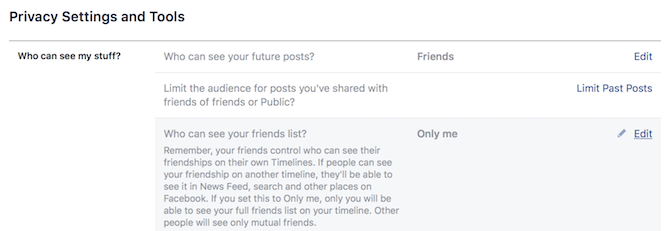
Je kan ook Beperk eerdere berichten. Het betekent dat je oudere berichten die ofwel Openbaar of te bekijken door Vrienden van vrienden veranderd naar Alleen vrienden. Als er echter berichten zijn waarin andere mensen zijn getagd, blijven ze zo. Vrienden van de getagde persoon kunnen het nog steeds zien.
Wie kan je vriendenlijst zien? Met deze instelling bepaalt u wie uw volledige vriendenlijst in uw profiel kan zien, of u nu vrienden bent of niet. Als mensen je vriendschap met iemand anders mogen zien, zien ze ook alle interacties tussen jou in hun Nieuwsfeed Mensen, het is tijd om de Facebook-nieuwsfeed te verwijderenHet is tijd om je nieuwsfeed te verwijderen. Het is meer een afleiding dan iets anders. Hier leest u hoe (en waarom) u het kunt verwijderen. Lees verder .
Als je dat omschakelt naar Alleen ik, dan kunt u alleen uw volledige vriendenlijst zien. Anderen zullen alleen zien gemeenschappelijke vrienden.
Wie kan contact met mij opnemen?

Er is slechts één optie onder deze sectie. Het is in wezen vragen Wie kan jou vriendschapsverzoeken sturen? U kunt ofwel kiezen Iedereen of gewoon Vrienden van vrienden. Dat laatste is beter als je niet zo openbaar wilt zijn.
Wie kan me opzoeken?
Toen je je aanmeldde voor Facebook, heb je een e-mailadres en (waarschijnlijk) een telefoonnummer opgegeven. Er zijn twee instellingen waarmee mensen je kunnen opzoeken op Facebook via je e-mailadres of telefoonnummer.

Voor uw veiligheid wordt aanbevolen om deze twee opties in te schakelen: Vrienden. Echter, Iedereen en Vrienden van vrienden zijn ook keuzes.
De laatste optie in dit gedeelte is om zoekmachines buiten Facebook toe te staan om naar uw profiel te linken. Als het is ingeschakeld, tonen sites zoals Google uw Facebook-profiel in hun zoekresultaten voor zoiets als uw naam.
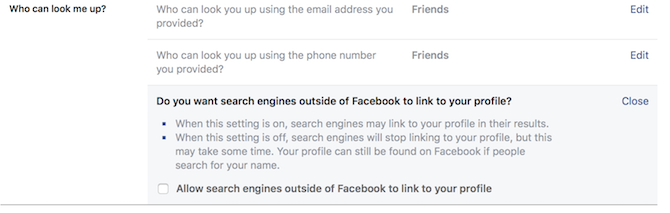
Als u liever privé blijft, moet u deze instelling uitgeschakeld laten. Houd er rekening mee dat het enige tijd kan duren voordat de wijziging van kracht wordt vanwege caching.
Tijdlijnen en tagging
Dit gedeelte verwijst naar de Tijdlijn en tagging sectie in je Account instellingen. Hiermee kunt u bepalen wie wat op uw Tijdlijn en wie kan? label u in hun berichten, die op uw tijdlijn terechtkomen.
Wie kan dingen aan mijn tijdlijn toevoegen?
De Tijdlijn is eigenlijk je Facebook-muur. Hier worden al uw statusupdates, foto's, links en andere activiteiten weergegeven wanneer mensen uw profiel bekijken.
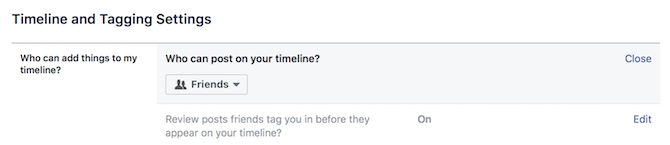
Er zijn twee instellingen voor wie op je tijdlijn kan posten: Vrienden of Alleen ik. Als je vrienden toestaat om berichten te plaatsen, kunnen ze berichten schrijven of links en media rechtstreeks op je tijdlijn plaatsen. Wanneer je hebt Alleen ik ingeschakeld, zullen vrienden het vak op je profiel niet zien waarmee ze berichten kunnen plaatsen.
Vrienden hebben ook de mogelijkheid om label je in berichten. Gelukkig is er een screeningoptie voor u beschikbaar als u dergelijke verzoeken eerst wilt controleren. Als je deze optie hebt ingeschakeld, kun je alle tags van vrienden bekijken voordat ze op je tijdlijn worden geplaatst. Als er iets is dat je niet leuk vindt, wordt het niet weergegeven.
Wie kan dingen zien op mijn tijdlijn?
In deze sectie heeft u de mogelijkheid om te kiezen: Wie kan berichten zien waarin je bent getagd op je tijdlijn. Je kunt het aan hebben Iedereen, Vrienden van vrienden, Vrienden, Alleen ik, of Aangepast.

De andere instelling is wie kan zien wat anderen op je tijdlijn plaatsen. Omdat het vergelijkbaar is met de vorige instelling, alleen met directe berichten, heeft het dezelfde opties voor het publiek.
Hoe kan ik tags beheren die mensen toevoegen en suggesties voor taggen?
Wanneer mensen reageren op je berichten, willen ze misschien hun eigen vrienden taggen zodat ze je bericht kunnen zien. Hoewel dit informatief kan zijn voor anderen, roept het ook privacyproblemen op, aangezien u ze misschien niet kent.
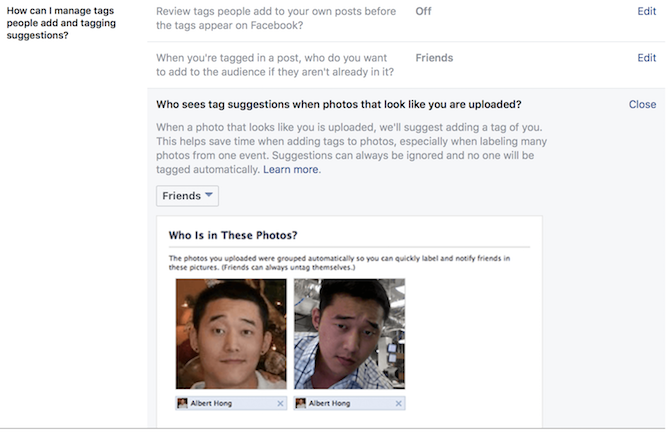
Facebook geeft gebruikers de mogelijkheid om Rbekijk alle tags die mensen aan uw eigen berichten toevoegen voordat de tags op Facebook verschijnen. Als dit is ingeschakeld, moet u deze tags doorlopen en goedkeuren voordat ze aan het werk gaan.
Als je bent getagd in een bericht, laat Facebook je beslissen Wie je aan het publiek wilt toevoegen als ze er nog niet in zitten. Deze optie omvat alleen: Vrienden, Alleen ik, of Aangepast.
Een van de grootste toepassingen van Facebook is het uploaden van foto's van mensen. Naarmate afbeeldingen van uzelf door u of anderen worden geüpload, leert Facebook in de loop van de tijd gezichten. Hoe meer afbeeldingen van jou met succes zijn getagd, hoe beter het gezichtsherkenningsalgoritme van Facebook wordt.
Er is een optie voor Wie ziet tag-suggesties wanneer foto's worden geüpload die eruitzien alsof je bent geüpload. Hiermee stelt Facebook, telkens wanneer een foto wordt geüpload die op jou lijkt, een tag voor. Hiervoor zijn slechts twee opties: Vrienden of Niemand.
Het doel van deze functie is om het gemakkelijker te maken om mensen te taggen in batches met foto's. Niemand wordt automatisch getagd en je kunt de tag-suggesties altijd negeren.
Blokkeren
Beperkte lijst
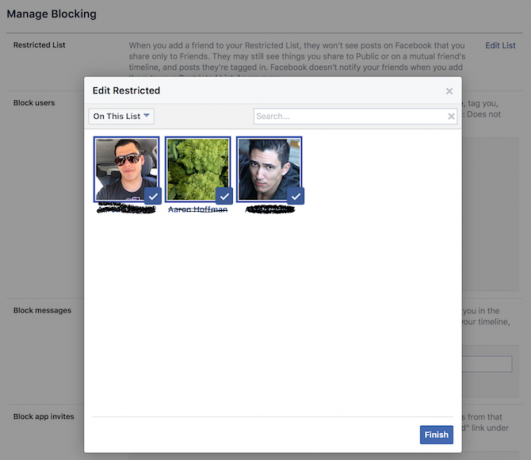
De Beperkte lijst is voor mensen met wie je vrienden wilt blijven, maar die niet willen dat ze je berichten zien die dat wel hebben Vrienden als het publiek. Deze mensen kunnen nog steeds dingen zien die jij publiekelijk deel, of post op a Tijdlijn van wederzijdse vriend, evenals berichten waarin ze zijn getagd. Al het andere is voor hen verborgen.
Als u uiteindelijk van gedachten verandert, kunt u de beperkte lijst op elk gewenst moment wijzigen.
Blokkeer gebruikers
Als iemand je lastig valt, of je wilt helemaal niet dat iemand je profiel op Facebook ziet, is er altijd de Blok optie.
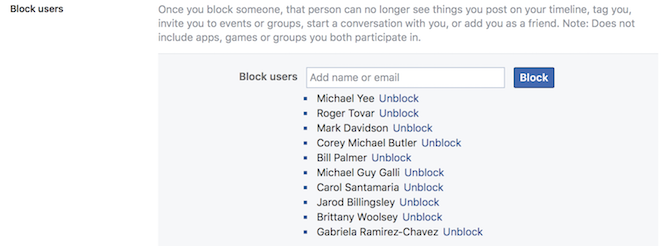
Om iemand te blokkeren, ga je naar hun profiel en klik je op de "…”-knop die in hun koptekst verschijnt. Er verschijnt een pop-upmenu en u kunt kiezen Blok. Facebook zal je dan vragen om het te bevestigen voordat het is voltooid, en je vertellen wat het blokkeren van iemand inhoudt.
Wanneer iemand is geblokkeerd, kunnen ze je hele Facebook-profiel niet zien. Dit betekent ook dat ze nooit: dingen zien die je op je tijdlijn plaatst, je taggen, je uitnodigen voor evenementen of groepen, gesprekken met je beginnen of je toevoegen als vriend. Als je eerder vrienden was met de geblokkeerde gebruiker, betekent blokkeren ook ontvrienden.
Berichten blokkeren

Facebook behandelt hun Messenger-service graag een beetje apart van reguliere profielen. Hierdoor kan je berichten blokkeren van bepaalde mensen. Echter, tenzij u hun profiel blokkeren, kunnen ze nog steeds berichten op je tijdlijn plaatsen, je taggen en reageren op berichten.
Wanneer u iemand blokkeert om u berichten te sturen, omvat dit zowel gewone berichten als video-oproepen. Ze krijgen geen contact meer met jou via Messenger.
Apps en app-uitnodigingen blokkeren
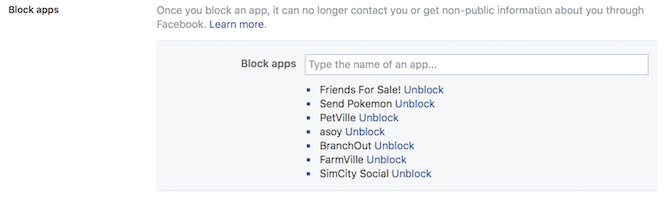
Heb jij die ene vriend die houdt van Bejeweled Blitz (of een soortgelijk spel) net iets te veel en heeft u non-stop verzoeken hierover gestuurd? Gelukkig is er een oplossing waarvoor je ze niet volledig hoeft te ontvrienden of te blokkeren.

Als je merkt dat een bepaalde persoon nogal spammy is geweest met de app-uitnodigingen, kun je gewoon App-uitnodigingen blokkeren van bepaalde mensen. Als u dit doet, worden toekomstige app-verzoeken van die persoon genegeerd.
Of als je een specifieke app echt niet leuk vindt (onthoud Boerderij dorp?), jij kan Blokkeer de app. Deze optie betekent dat een specifieke app geen contact meer met je kan opnemen of geen niet-openbare informatie over jou op Facebook kan krijgen.
Uitnodigingen voor evenementen blokkeren
Facebook is voor sommige mensen een geweldige manier om hun evenementen te promoten. Maar als je wordt overspoeld met uitnodigingen voor evenementen voor dingen die honderden kilometers ver weg zijn of die wekelijks plaatsvinden, wordt het vervelend.

Jij kan Uitnodigingen voor evenementen blokkeren van specifieke gebruikers. Als u dit doet, worden alle toekomstige evenementverzoeken van die persoon genegeerd. Geen uitnodigingen meer voor evenementen waar je geen interesse in hebt of die je niet had kunnen bijwonen omdat je honderden kilometers verderop woont.
Pagina's blokkeren
Facebook heeft veel toepassingen, waaronder bedrijven, merken, beroemdheden, goede doelen en andere organisaties. Maar in plaats van hiervoor persoonlijke profielen te gebruiken, zijn er Facebook Pagina's. Bij Facebook-pagina's zijn dit openbare profielen, en ze hebben fans WHO "Leuk vinden" hun pagina, in plaats van vrienden.

Hoewel ik dat nooit heb hoeven doen pagina's blokkeren eerder is de optie er. Typ gewoon de naam van de pagina die u wilt blokkeren en voilà, de daad is klaar.
Wanneer u een pagina blokkeert, betekent dit dat de pagina niet langer kan communiceren met uw berichten, inclusief liken of antwoorden. Natuurlijk kunt u de tijdlijn van die pagina ook niet bekijken of berichten sturen. Als u de pagina eerder eerder had "geliked", zorgt blokkering ervoor dat u de pagina niet meer volgt en niet meer van deze pagina houdt.
Openbare berichten
Wie kan mij volgen?
Standaard wordt iedereen die jou als vriend heeft automatisch volgend op jou, wat betekent dat ze je berichten kunnen zien in hun Nieuwsfeed.
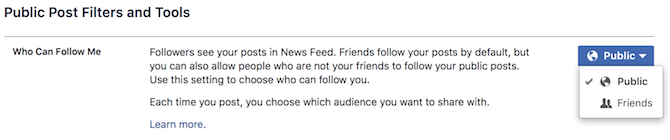
Je hebt echter ook volledige controle over wie je openbare berichten kan zien, of het nu vrienden zijn of niet. Met de Wie kan mij volgen instelling, kunt u ervoor kiezen om Openbaar of beperk het tot Vrienden.
U kunt elk profiel of elke pagina volgen door er naar toe te gaan en op de. te klikken Volgen knop. Je kunt iemand ook volgen door hem een te sturen Vriendschapsverzoek, en als ze toestaan dat iedereen ze volgt, is hun openbare berichten verschijnt in uw nieuwsoverzicht.
Als je je ooit zorgen maakt over wie je berichten kan zien, zorg er dan voor dat je elke keer dat je een bericht plaatst, selecteert welk publiek je wilt.
Reacties op openbare berichten
Wanneer u uw berichten openbaar maakt, betekent dit dat iedereen er ook op kan reageren.
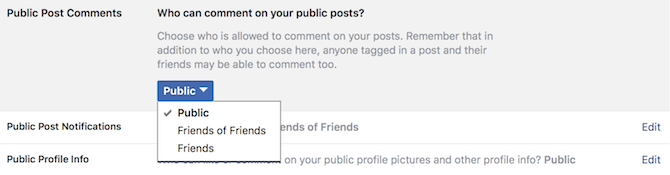
Met de Wie kan er op je publieke posts reageren instelling, bepaalt u wie er kan reageren op uw openbare updates. Dit kan aan Openbaar, Vrienden van vrienden, of Vrienden. Maar houd er rekening mee dat naast het publiek dat je hier kiest, iedereen die is getagd in een bericht en zijn vrienden ook kunnen reageren.
Openbare profielinformatie
Soms beschouwt Facebook bepaalde dingen als altijd openbaar, inclusief je profielfoto, profielvideo's, omslagfoto's, aanbevolen foto's en eventuele updates van je korte bio. Deze dingen worden altijd door het publiek gezien, dus zorg ervoor dat je niets gênants gebruikt.
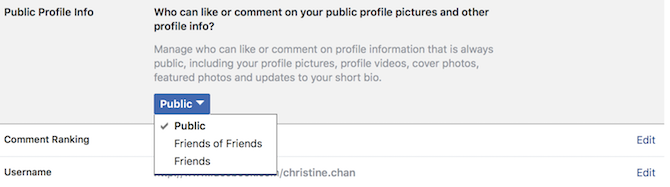
Met deze stukjes informatie geeft Facebook je de mogelijkheid om alleen bepaalde doelgroepen te hebben Leuk vinden of opmerking op hen. De opties hier omvatten: Openbaar, Vrienden van vrienden, en Vrienden. Als het is ingesteld op wederzijdse vrienden of alleen vrienden, kunnen mensen die je niet kent die informatie nog steeds zien, maar niet leuk vinden of reageren.
Apps
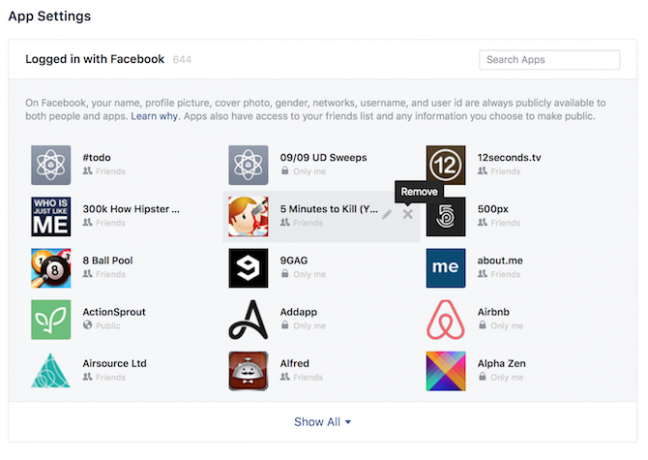
Eerder in de gids hebben we de basisprincipes besproken van apps die Facebook Connect gebruiken om in te loggen. Met de geavanceerde opties zijn er nog een paar instellingen die met betrekking tot apps moeten worden besproken.
Platform
De Facebook-platform is tegenwoordig een integraal onderdeel van veel apps en services van derden.
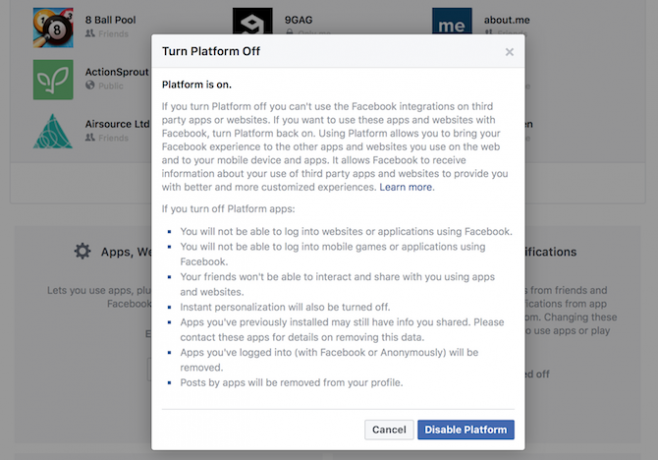
Wanneer Platform is Op, kunnen gebruikers hun Facebook-ervaring naar andere apps en websites brengen. Terwijl dit is ingeschakeld, kan Facebook informatie ontvangen over uw app- en websitegebruik van derden om u een meer op maat gemaakte ervaring op Facebook te bieden.
Als u besluit het platform om te draaien: Uit, kunt u zich niet aanmelden bij websites, apps of mobiele games met Facebook. Vrienden kunnen niet meer communiceren en apps en websites met u delen. Directe personalisatie wordt uitgeschakeld. Apps waarop u eerder met Facebook bent ingelogd, worden verwijderd en berichten op uw profiel die door apps zijn gemaakt, worden verwijderd.
Sommige eerder geïnstalleerde apps bevatten mogelijk nog steeds gegevens die u hebt gedeeld en u moet deze informatie handmatig verwijderen.
Het platform van Facebook is behoorlijk krachtig en tal van andere websites, apps en games maken er gebruik van. Het maakt het echter ook gemakkelijker voor andere diensten van derden om toegang te krijgen tot uw gegevens. Als dat je stoort, is het raadzaam om het uit te schakelen.
Apps die anderen gebruiken
Ook al heb je geen controle over hoe anderen het Facebook-platform gebruiken voor apps en websites van derden, je hebt wel de mogelijkheid om te bepalen welke informatie van jou toegankelijk is voor anderen.
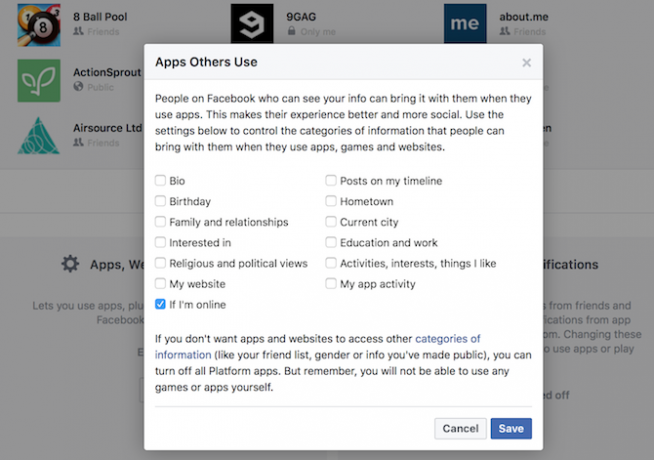
Met de Apps die anderen gebruiken instelling, kunt u de categorieën informatie afvinken die u prettig vindt om te delen wanneer anderen apps, games en websites gebruiken.
Deze categorieën omvatten zaken als je biografie, verjaardag, familie en relaties, woonplaats en huidige stad, tijdlijnberichten, activiteiten en interesses, en meer. Als u een categorie wilt delen, hoeft u deze alleen maar aan te vinken. Als dit niet het geval is, zorg er dan voor dat het vakje niet is aangevinkt.
Voor degenen die niet willen dat een app toegang krijgt tot informatie zoals je vriendenlijst, geslacht of andere openbare gegevens, dan is de platform moet uitgeschakeld zijn. Maar onthoud: als u dit doet, kunt u zich ook niet aanmelden bij apps of games.
Advertenties
Uw informatie
Sommige adverteerders proberen zoveel mogelijk mensen op Facebook te bereiken op basis van de informatie die individuen in hun profiel verstrekken. Dit slaat ergens op; Bij Facebook draait het allemaal om geld verdienen aan adverteerders Hoe Facebook geld verdient en de economie van sociale netwerkenFacebook is een van 's werelds grootste bedrijven geworden. Het genereert waanzinnige inkomsten en bevat een aanzienlijke hoeveelheid gegevens over iedereen die zich heeft aangemeld. Maar waar komt al dat geld vandaan? Lees verder .
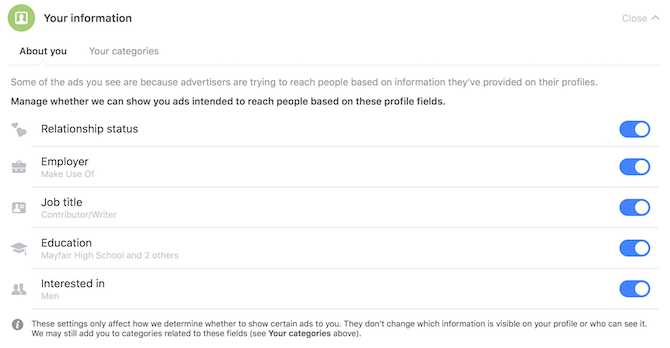
Met de Uw informatie veld, kunt u informatie zien Over jou waar adverteerders toegang toe hebben. Dit bevat Relatie status, Werkgever, Functietitel, Opleiding, en Geïnteresseerd in. Als een van deze profielvelden beschikbaar is voor adverteerders, voel je je ongemakkelijk, schakel het dan hier uit. Dit heeft geen invloed op welke informatie zichtbaar is op uw profiel of wie deze kan zien.
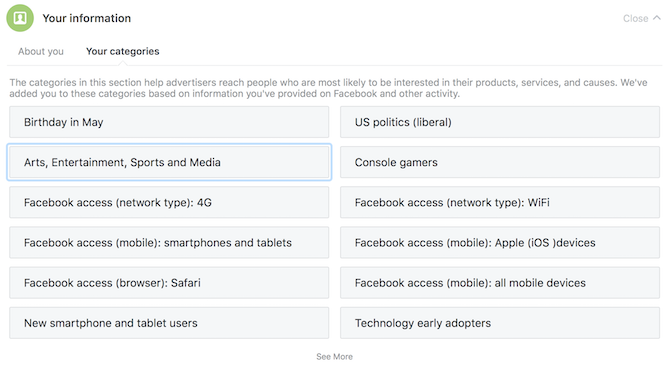
Het andere deel van uw informatie is: Uw categorieën. Deze "categorieën" worden automatisch geselecteerd door Facebook, afhankelijk van de informatie die je op Facebook en via andere activiteiten hebt verstrekt.
Het doel van de categorieën is om adverteerders te helpen mensen te bereiken die hoogstwaarschijnlijk geïnteresseerd zijn in hun producten, diensten en doelen. Als u zich niet op uw gemak voelt met specifieke categorieën, klikt u gewoon op de "X" om deze te verwijderen.
Jouw interesses
Terwijl je Facebook gebruikt, heb je misschien sommige pagina's leuk gevonden die betrekking hebben op dingen waarin je geïnteresseerd bent. Dit kunnen films en televisieprogramma's, muziek, videogames, eten en drinken, technologiebedrijven, hobby's en activiteiten en nog veel meer zijn.
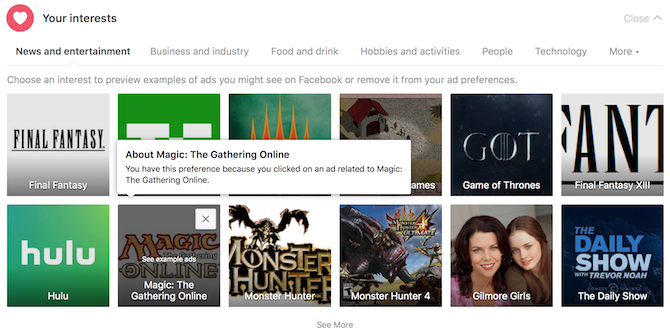
Op basis van wat je leuk vond op je account, toont Facebook je advertenties die relevant zijn voor je interesses. Als je benieuwd bent naar wat voor soort advertenties je zou zien op basis van een onderwerp, klik er dan gewoon op om voorbeelden te zien. Facebook vraagt of je nog steeds geïnteresseerd bent in dit onderwerp met een smiley of een droevig gezicht om uit te kiezen, hoewel dit deel optioneel is.
Als u liever geen advertenties voor bepaalde onderwerpen ziet, kunt u de muisaanwijzer op een tegel plaatsen en vervolgens op de. klikken x om het te verwijderen.
Adverteerders waarmee u interactie heeft gehad
Dankzij het Facebook-platform kun je op veel websites en services van derden een account maken of inloggen met alleen je Facebook-gegevens. Er verschijnen ook veel gesponsorde advertenties in uw Nieuwsfeed, en als je erop klikt, houdt Facebook het bij.
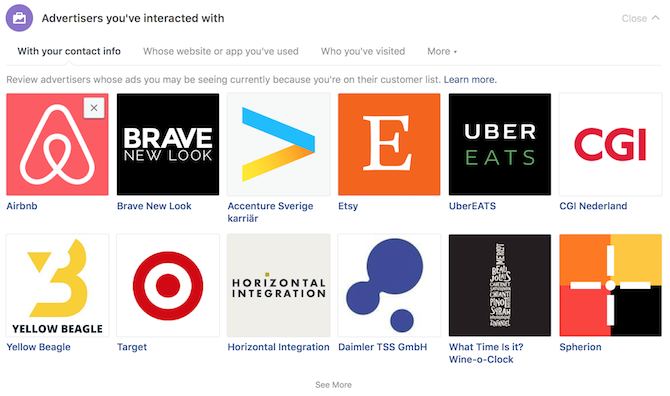
Onder de Adverteerders waarmee u interactie heeft gehad sectie, ziet u alle bedrijven die uw contactgegevens van Facebook hebben verzameld. Dit komt omdat u op hun klantenlijst staat door u aan te melden via uw Facebook-account.
Met dit in gedachten, zult u meer geneigd zijn om advertenties van deze bedrijven te zien. Dit komt omdat Facebook denkt dat je deze bedrijven "vertrouwt", aangezien je ze eerder hebt gebruikt of gekocht.
Als u deze verzameling "vertrouwde" bedrijven liever opruimt, kunt u de muisaanwijzer op hun logo plaatsen en op de "X" klikken die in de rechterbovenhoek verschijnt om het te verwijderen. Dit doen verbergt advertenties van die specifieke adverteerder.
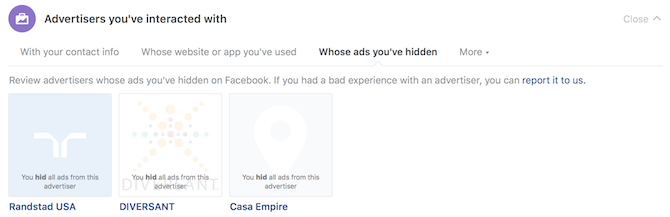
Facebook neemt ook de vrijheid om u de adverteerders te laten zien wiens website of app je hebt gebruikt voordat, wie je hebt bezocht, op wiens advertenties je hebt geklikt op en wiens advertenties je hebt verborgen. U kunt vanaf hier op elk moment van gedachten veranderen over welke adverteerders u wilt zien.
Advertentie-instellingen
Er zijn drie instellingen die kunnen worden gewijzigd voor uw Facebook-advertentievoorkeuren: Advertenties op basis van uw gebruik van websites en apps, Advertenties op apps en websites buiten de Facebook-bedrijven, en Advertenties met uw sociale interacties.
De eerste optie, die u advertenties toont op basis van welke websites en advertenties u gebruikt (online op interesses gebaseerde advertenties), kan worden omgeschakeld naar Aan of uit. Als het is ingeschakeld, geeft Facebook advertenties weer die relevant zijn voor uw interesses.
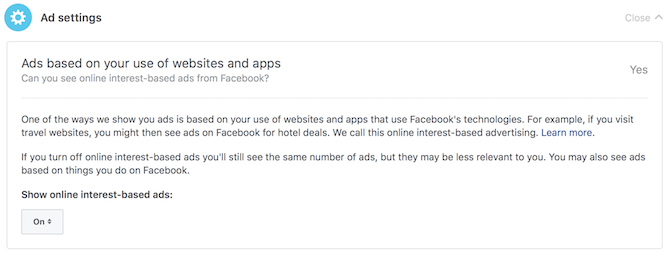
Als je bijvoorbeeld reiswebsites hebt bezocht, kun je advertenties voor hotel- of vluchtspecials gaan zien terwijl je op Facebook surft. U kunt deze optie uitschakelen, maar dit verandert niets aan het aantal advertenties dat u uiteindelijk te zien krijgt. Als het is uitgeschakeld, ziet u advertenties die mogelijk minder relevant zijn voor uw interesses of die zijn gebaseerd op dingen die u op Facebook doet.
Met advertenties op apps en websites buiten de Facebook-bedrijven, je hebt alleen Nee of Ja als opties. Wat dit in termen van leken betekent, is of Facebook je advertenties kan laten zien op verschillende apparaten, zoals computers, mobiele apparaten en zelfs aangesloten tv's.
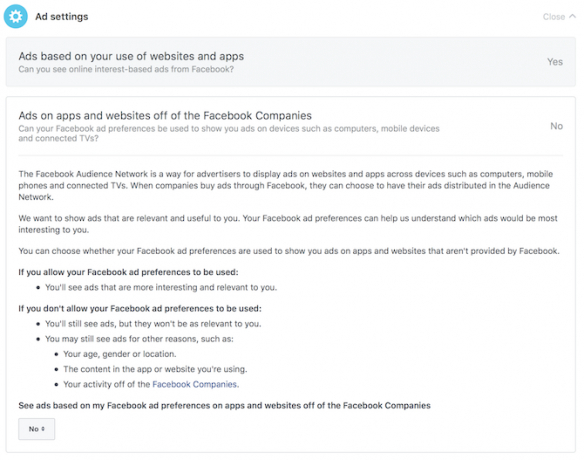
Dit klinkt misschien wat verwarrend. Elke adverteerder kan in het Audience Network kiezen op welke apparaten hij zijn advertenties wil weergeven. Wanneer je dit hebt ingesteld op Ja, ziet u advertenties die interessanter en relevanter voor u zijn.
Als je kiest Nee, ziet u nog steeds hetzelfde aantal advertenties, maar nogmaals, deze zijn mogelijk minder op u van toepassing. De advertenties die u uiteindelijk te zien krijgt, kunnen gebaseerd zijn op uw leeftijd, geslacht, locatie, inhoud in de app die u bent gebruik van, of uw activiteit op een app of site van Facebook-bedrijven, waaronder Instagram, Oculus, Whatsapp enz.
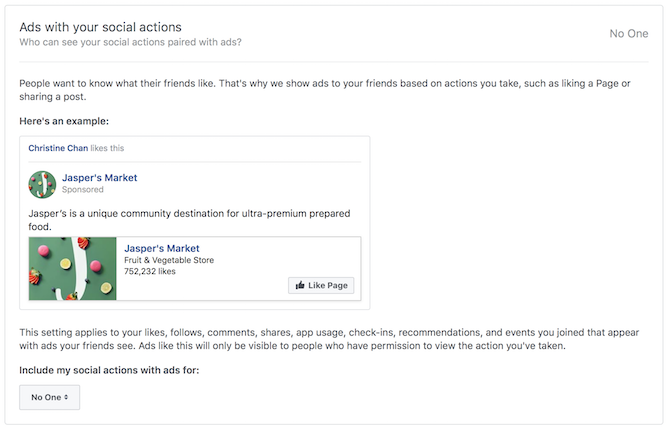
De laatste instelling
Eindelijk zijn er Advertenties met uw sociale interacties. Als u advertenties tegenkomt, klikt u mogelijk op de Leuk vinden knop, een opmerking achterlaten, iets interessants delen, inchecken bij een geadverteerd bedrijf, iets aanbevelen of zelfs evenementen bijwonen met een adverteerder.
Als je deze instelling aan hebt staan Alleen vrienden, dan kunnen al uw vrienden uw sociale acties zien met advertenties op hun Nieuwsfeeds. Als je liever niet wilt dat je vrienden zien dat je een gesponsord product of gesponsorde dienst leuk vindt (het kan gênant zijn of wat dan ook), ga dan naar Niemand.
Conclusie
We gebruiken allemaal (waarschijnlijk) dagelijks Facebook en daar kunnen veel gegevens over ons worden gevonden. De privacy-instellingen van Facebook zijn niet supergemakkelijk te vinden of te achterhalen, maar hopelijk heeft deze gids u geholpen een deel daarvan op te helderen.
Als je meer bronnen nodig hebt met betrekking tot Facebook-privacy, moet je hun Basisprincipes van privacy een kijkje. En voor degenen die de voorkeur geven aan meer technische details, check zeker hun gegevensbeleid. En wees voorzichtig met het onthullen van je Facebook-inloggegevens, want je wilt niet gehackt worden, hoewel we dat wel hebben vier belangrijke dingen om te doen voor het geval dat gebeurt 4 dingen die u onmiddellijk moet doen wanneer uw Facebook-account is gehacktAls je vermoedt dat je Facebook-account is gehackt, kun je het volgende doen om erachter te komen en de controle terug te krijgen. Lees verder .
Onthoud dat "Big Brother" (in dit geval is het Facebook) altijd kijkt. En als je echt privé wilt zijn, overweeg om een virtueel particulier netwerk (VPN) te gebruiken terwijl u online bent 4 redenen om altijd een VPN te gebruiken wanneer u online bentVPN's (virtual private networks) worden steeds populairder. Het is echter niet altijd duidelijk waarom u er een zou moeten gebruiken. Dit is waarom je er een zou moeten gebruiken wanneer je online gaat. Lees verder .
Maak je je altijd zorgen over je privacy op Facebook? Heb je nog andere tips met betrekking tot Facebook-privacy waarvan je vindt dat anderen die zouden moeten weten? Laat het ons zeker weten in de comments!
Afbeelding tegoed: gatsi/Depositphotos
Christine is afgestudeerd aan de California State University Long Beach met een graad in journalistiek. Ze houdt zich al vele jaren bezig met technologie en heeft een sterke passie voor gaming.


